大家对电脑触摸键盘都熟悉了,通过手指感应可以在电脑上输入内容,具有灵敏度、稳定性、可靠性等优点,大家都很喜欢使用。但电脑升级win11系统后,遇到触摸键盘不自动弹出的情
大家对电脑触摸键盘都熟悉了,通过手指感应可以在电脑上输入内容,具有灵敏度、稳定性、可靠性等优点,大家都很喜欢使用。但电脑升级win11系统后,遇到触摸键盘不自动弹出的情况怎么办?打不开触摸键盘有可能是方式不对,接下去和详解具体处理方法。
推荐:windows11镜像下载

1、可以在桌面底部的任务栏上右键鼠标,弹出的菜单中。找到显示触摸键盘按钮菜单,点击即可。
2、勾选后,在右下角的任务栏上会出现一个触摸键盘的按钮。
3、点击触摸键盘按钮,即可弹出触摸键盘。
4、如果还是不行的话,可能是系统镜像的一些问题。可以通过重装系统解决。
打开触摸键盘的步骤:
1、点击任务栏上的四宫图标。
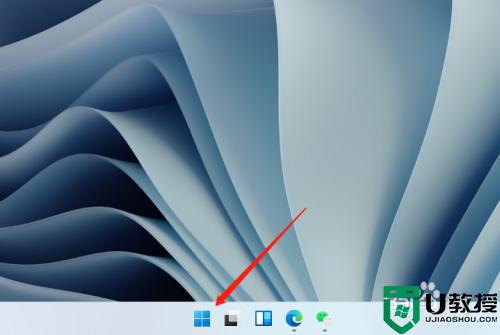
2、搜索并进入触摸键盘设置。
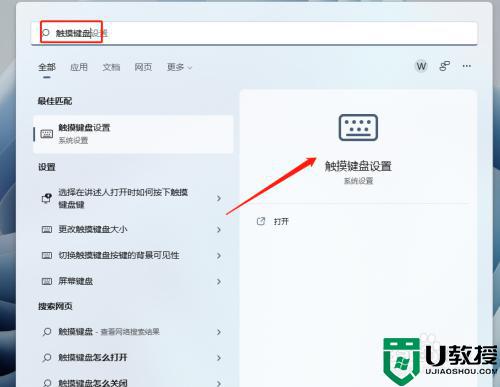
3、在“查看你的更改”右侧,点击“打开键盘”即可。
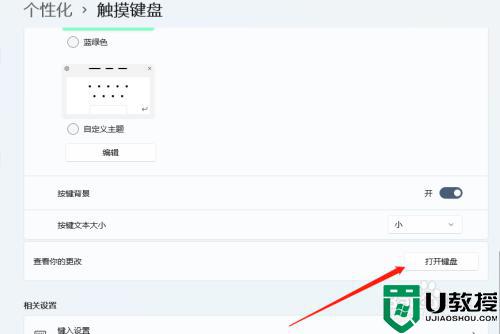
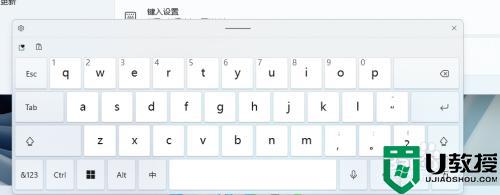
关于win11触摸键盘不自动弹出的解决方法分享到这里,下次在碰到一样故障,参考教程解决修复吧。
【转自:香港服务器 https://www.68idc.cn提供,感谢支持】